はじめに
このドキュメントでは、Expresswayにテレプレゼンスデバイスを登録するための基本的な設定手順について説明します。
前提条件
要件
次の項目に関する知識が推奨されます。
- Expresswayシリーズ
- テレプレゼンスエンドポイント
- SIP プロトコル.
使用するコンポーネント
このドキュメントの情報は、次のソフトウェアとハードウェアのバージョンに基づいています。
- ソフトウェアバージョンRoomOS 11.9を実行するテレプレゼンスエンドポイント
- ソフトウェアバージョンX14を実行しているExpresswayシリーズサーバ。
このドキュメントの情報は、特定のラボ環境にあるデバイスに基づいて作成されました。このドキュメントで使用するすべてのデバイスは、クリアな(デフォルト)設定で作業を開始しています。本稼働中のネットワークでは、各コマンドによって起こる可能性がある影響を十分確認してください。
背景説明
Expresswayは、SIPおよびH.323プロトコルを介したテレプレゼンスエンドポイントのレジストラおよびコール制御サーバとして機能できます。Expressway-CとExpressway-Eはどちらもレジストラとして設定できますが、Expressway-Cは社内ネットワーク上にあるサーバであるため、最も一般的なアプローチはTelepresenceエンドポイントを登録することです。
Expresswayでレジストラサービスを有効にする
レジストラサービスをExpressway GUIからイネーブルにするには、General > Overview > Run service setupの順に選択し、次のリンクからService setupを実行します。

この設定は、サーバの初期設定時に実行することも、将来的にサービスを有効にする必要がある場合は任意の時点で実行することもできます。Service setupが以前に実行されている場合は、Overviewページに、代わりにReturn to service setupリンクが表示されます。

サービスを有効にするには、Select Servicesチェックリストから、Registrarを選択します。
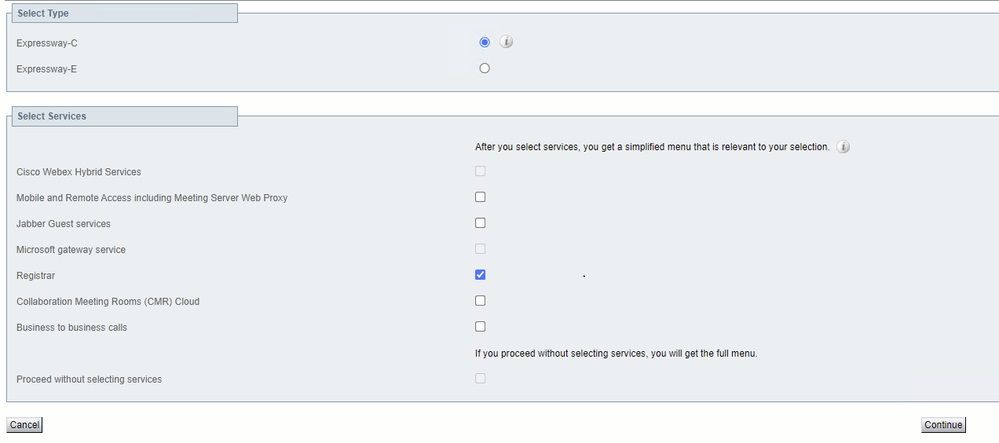

注:サービスが以前アクティブであったかどうかに関係なく、サービス設定は常にすべてのオプションのチェックを外して開始されます。
Continueをクリックし、サービスセットアップの残りの手順を完了して変更を有効にします。
ライセンス要件
Expresswayで登録を受け入れるために、正しいライセンスタイプが使用可能である必要があります。使用可能なライセンス数によって、Expresswayに登録できるテレプレゼンスエンドポイントの数が決まります。使用可能な登録ライセンスには、次の2つのタイプがあります。
このリストのSIPデバイスは、デスクトップシステムとして登録されます。他のすべてのデバイスは、ルームシステムと見なされます。
-
Cisco TelePresence EX60
-
Cisco TelePresence EX90
-
Cisco Webex DX70
-
Cisco Webex DX80

ヒント: Webex DeskおよびWebex Desk Proシリーズはこのリストに含まれておらず、デスクトップシステムとして登録されていません。TelePresence Room Systemライセンスを使用する
ライセンスの詳細については、『Cisco Expressway管理者ガイド』を参照してください。
手順

注意:このドキュメントでは、基本的な登録設定を使用しているため、非セキュア登録となっています。この設定を使用すると、SIPシグナリングをパケットキャプチャでクリアテキストで検査できます。暗号化されたSIPシグナリングを使用してセキュアな登録を設定するためのTLSの設定の詳細については、『TelePresenceエンドポイント』および『Expressway管理者ガイド』を参照してください。
1. Expresswayの設定
1. ExpresswayのWeb GUIにログインします。クラスタが配置されている場合は、プライマリサーバにログインします。
2. Configuration > Domains > Newの順に移動します。
3. 「ドメイン名」に登録ドメインの名前を入力します。
4. ExpresswayでのSIP登録とプロビジョニングがオンに設定されていることを確認します。
5. その他の設定は、すべてデフォルト値のままにします。Create domainをクリックします。
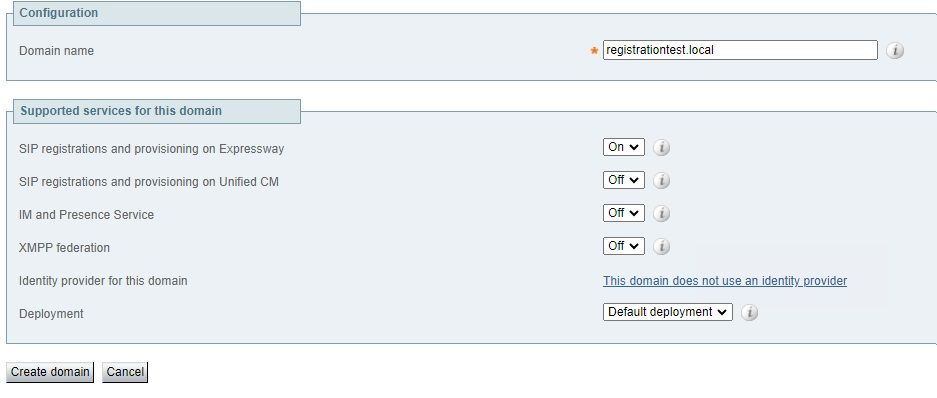
6. Configuration > Registration > Configurationに移動し、Restriction policyをAllow Listに設定します。[Save] をクリックします。
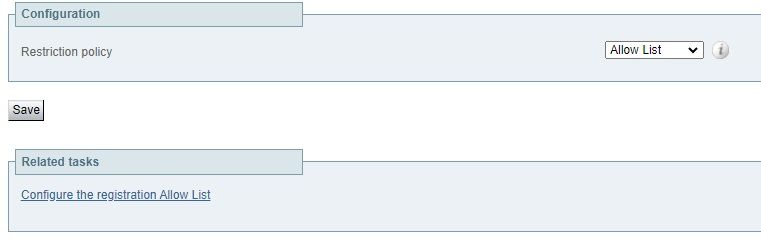

注:設定で登録メニューが使用できない場合は、「背景説明」のセクションの説明に従ってレジストラサービスが有効になっていることを確認してください。
7. ページの下部で、Configure the registration Allow Listをクリックし、Newをクリックします。
8. ルールの摘要を入力します(オプション)。
9. 「パターン・タイプ」ドロップダウン・メニューから「正規表現」を選択します。
10. 「パターン文字列」フィールドに式.*@を入力し、手順3で入力したドメイン名を追加します。
11. Add Allow List patternをクリックします。
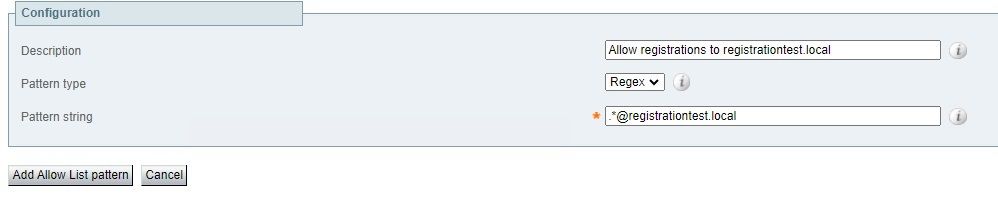
2. TelePresenceエンドポイントの設定
- テレプレゼンスエンドポイントのWeb GUIにログインします。
- Settings > Configurations > NetworkServicesの順に移動し、SIP ModeをOnに設定して、SIPプロトコルが有効になっていることを確認します。
- Settings > Configurations > SIPの順に移動します。
- ANATをOffに設定します。この機能はExpresswayではサポートされていません。
- ExpresswayのFQDNまたはIPアドレスをProxy [n] Address フィールドに入力します。冗長性を提供するために、最大4つのExpresswayクラスタピアのアドレスを入力できます。
- TlsVerifyをOffに、DefaultTransportをTCPに設定します。
- TypeをStandardに設定します。
- URIフィールドに、デバイスが自身を識別するために使用するURIを入力します。これは、デバイスを呼び出すためにダイヤルする必要があるURIです。これはhost@domain形式である必要があります。ここで、ホスト部は英数字の文字列で、ドメイン部はExpresswayで事前に設定されているドメインです。
- [Save] をクリックします。
次の図は、ラボ環境で使用される設定例を示しています。
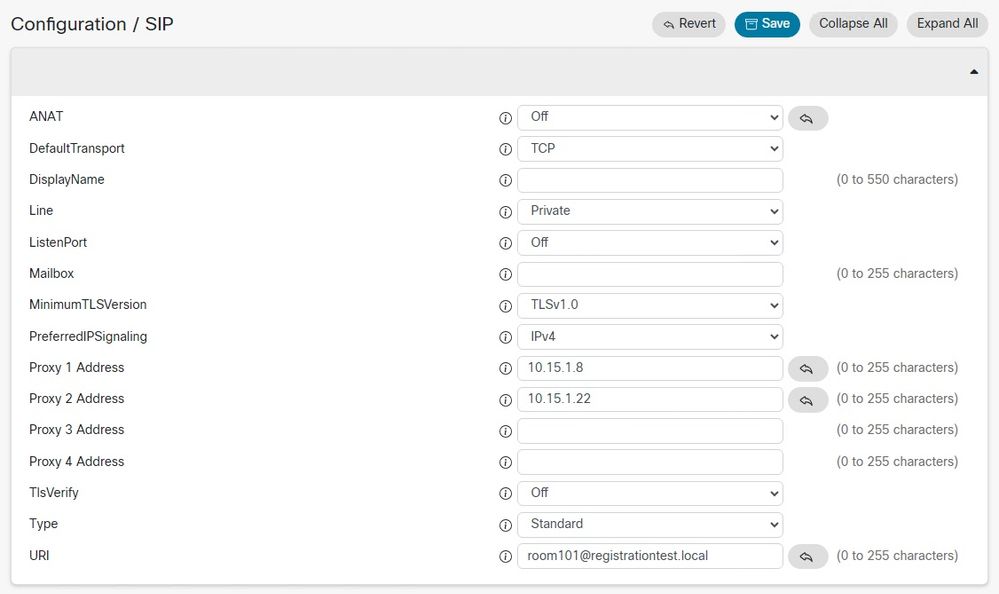
確認
設定を保存すると、Settings > Statuses > SIP > Registrationから登録ステータスを確認できます。次の図に示すように、この例では登録が正常に行われます。

登録に失敗した場合、このセクションには失敗の理由が表示されます。この例では、理由フィールドに、SIP REGISTER要求への応答としてExpresswayから403 Forbiddenが返されたことが示されています。これは、登録ポリシールールをレビューする必要があることを示しています。

登録は、ExpresswayでStatus > Registrationsの順に移動して確認することもできます。登録のリストは、デバイス別、URI別、または履歴レポートとして表示できます。次の図に、デバイス名別の登録レポートの例を示します。

関連情報
『RoomOS管理者ガイド』の「SIP設定」の項を参照してください。
『Expressway Administrator GuideバージョンX14』の「Registration Control」の章